Bonjour! Dans ce blog, je vais vous expliquer comment restaurer l'audio écrêté à son ancienne gloire dans Adobe Audition en quelques étapes simples.
La première chose que vous devrez faire une fois que vous serez dans Audition est d'ouvrir la fenêtre de diagnostic. Vous faites cela en cliquant sur Fenêtre dans le menu du haut. Ensuite, sélectionnez Diagnostics , et dans cette fenêtre, choisissez l'effet appelé DeClipper.
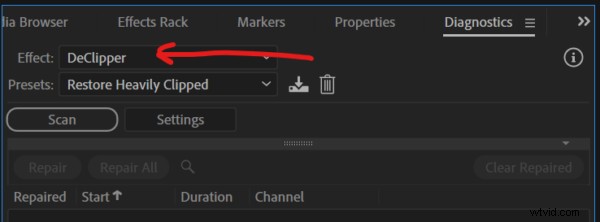
Pour les préréglages, sélectionnez soit Restaurer fortement écrêté ou Restaurer Légèrement Clippé , en fonction de l'ampleur de vos problèmes de clipping !
Ensuite, cliquez sur Scanner . Il vous indiquera le nombre de problèmes détectés qu'il peut résoudre, ainsi que la liste de chacun d'entre eux.
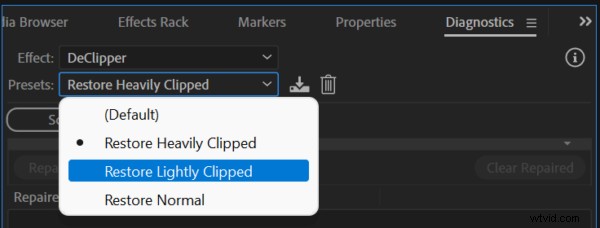
Simplement, tout ce que vous avez à faire est de cliquer sur " Tout réparer ' et vous verrez vos clips se nettoyer en une belle forme d'onde. Ça sonnera tellement mieux.
Alors, rappelez-vous, si jamais vous avez besoin de réparer l'audio écrêté, suivez simplement ces étapes très simples. En quelques secondes (ou minutes s'il y a beaucoup à réparer), vous aurez entièrement restauré l'audio !
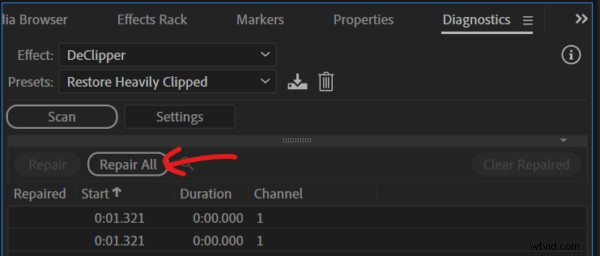
En savoir plus sur l'édition audio dans Adobe Audition
- Didacticiel sur le compresseur multibande Adobe Audition
- Didacticiel Adobe Audition Autotune – PAS DE PLUGINS !
- Comment améliorer le son de votre voix en multipiste
- Mike Murphy :Raccourcis Adobe Audition, création de contenu et équipement audio
Télécharger les préréglages de podcast My Pro
En parlant de restauration audio, consultez mes préréglages de podcast Adobe Audition Pro ici! Ces préréglages peuvent résoudre de nombreux problèmes, notamment le bruit de fond, le bourdonnement de la climatisation, l'écho dans votre pièce et de nombreux autres problèmes auxquels les podcasteurs peuvent être confrontés lors de l'enregistrement.
